Manufacturer Center (MfC) API를 사용하면 앱이 Manufacturer Center 플랫폼 지원 목적 시작할 때 자바 및 .NET으로 된 코드 샘플이 제공됩니다.
이 가이드는 Manufacturer Center를 사용하여 첫 번째 애플리케이션을 만드는 데 도움을 줍니다. Center API로 이동합니다. 코딩을 시작하기 전에 해야 할 몇 가지 작업이 있습니다.
REST 지원
REST API는 두 가지 유형의 리소스에 대한 기본 CRUD 작업을 지원합니다.
- 브랜드 소유자를 위한 제품 데이터 파트너가 될 수 있습니다
- 및 인증 기관을 위한 ProductCertification이 필요합니다.
이 문서의 나머지 부분은 주로 Product에 대해 작성되지만 ProductCertification에 대한 프로세스는 유사합니다.
Manufacturer Center 계정 설정
Manufacturer Center 만들기 계정을 선택합니다.
이 Manufacturer Center를 만들 때 사용한 이메일을 기억해 두세요. 나중에 필요합니다. 스크린샷에는 manufacturer_user@example.com으로 표시됩니다.
첫 번째 API 요청을 해 보세요 (코드 한 줄도 필요 없음).
API 세부정보 페이지'로 이동하여 탐색
Accounts.Products.list개발자 문서를 참조하세요.로그인한 Google 계정이 '사용자' 설정 을 선택합니다.
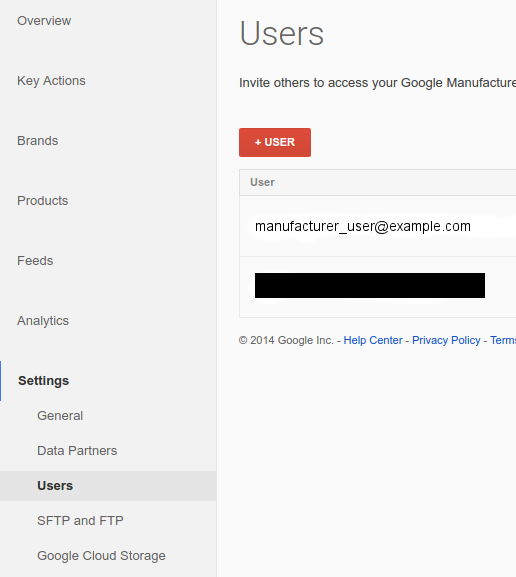
API Explorer에서 Google OAuth 2.0이 선택되어 있는지 확인합니다. 인증 드롭다운 메뉴:
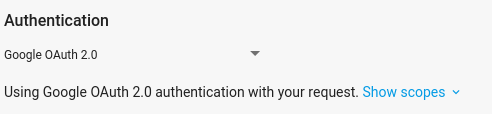
accounts/{account_id}을(를) 입력하세요.{account_id}은(는) Manufacturer Center 계정의 제조업체 ID를 '상위 요소'로 필드를 작성하고 실행을 클릭합니다.
성공적인 응답이 표시됩니다. 축하합니다. 여러분은 Manufacturer Center API 요청을 다시 시도하세요.
아직 Manufacturer Center에 제품이 없다면 제품이 표시되지 않습니다. 선택합니다. 이 시점에서 다른 요청으로 홉하여 무슨 일을 하는지 배웁니다. RESTful API이므로 모든 요청이 유사하게 작동합니다. 가 다음 단계는 제품을 보유하고 있다면
Accounts.Products.get
Google API 콘솔 프로젝트 만들기
Manufacturer Center API에 대한 요청은 API 콘솔 프로젝트를 통해 이루어집니다. 여기서는 여러분이 자체 계정을 만들었으므로 서비스 계정을 사용하여 계정을 통해 인증 흐름을 제공합니다 자세한 내용은 서비스 계정 가이드에서 Manufacturer Center 계정에서 사용할 새 서비스 계정을 설정합니다.
Java를 사용한 첫 번째 승인된 API 요청
이제 서비스 계정을 설정하고 서비스 계정 ID를 계정에 액세스할 수 있습니다. 사용 가능한 샘플 코드 이 가이드에서는 Java 샘플 2를 제공합니다.
아직 설치하지 않았다면 Apache Maven을 설치합니다.
java하위 디렉터리 내에서 자바 샘플을 빌드합니다.$ mvn compile이제
ProductsListSample(ProductCertification 예시는ListProductCertificationsSample) 코드를 실행합니다.$ mvn exec:java -Dexec.mainClass="shopping.manufacturers.v1.samples.products.ProductsListSample"README의 구성 지침을 따르지 않은 경우 파일을 업로드할 때 샘플이 없거나 구성을 찾을 수 있습니다. README의 안내에 따라 구성 디렉토리에 해당 파일을 확인할 수 있습니다 서비스를 설정하는 동안 다운로드한 JSON 파일 해당 디렉터리에 파일 이름이
service-account.json코드에 파일 위치를 알리려면 다음 환경 변수를 설정합니다.export GOOGLE_APPLICATION_CREDENTIALS=<Path to your JSON credentials file>샘플 구성을 설정했으므로 이제
ProductsListSample코드를 다시 사용하세요.$ mvn exec:java -Dexec.mainClass="shopping.manufacturers.v1.samples.products.ProductsListSample"이 시점에서 Java 프로그램 실행이 완료되고 발견한 제품 목록 또는 메시지가 제품이 표시됩니다. '사용자가 액세스할 수 없습니다. 계정 1234567890'이 표시되는 경우 서비스 계정 사용자를 Manufacturer Center에서 승인된 사용자로 부여해야 합니다. API 콘솔 프로젝트에서 승인된 Manufacturer Center 목록에 없는 사용자 대신 해당 요청을 거부합니다.
원하는 횟수만큼
ProductsListSample을(를) 실행하는 실험을 할 수 있습니다. 이는 읽기 전용 요청이므로 또한 Cloud Build를 사용하여 샘플을 모두 생성했습니다

